Comment rendre le tableau Trello public, privé ou en lecture seule
Les tableaux Trello sont les projets qui peuvent être partagés avec d’autres personnes, généralement par les inviter au conseil. En modifiant ses paramètres de visibilité, le tableau peut également être rendu accessible à tous les membres de l’équipe, sans avoir à les inviter. Ou vous pouvez le garder confiné uniquement à vous-même si vous souhaitez que toutes les informations de ce tableau restent personnelles. En outre, vous souhaiterez peut-être montrer votre tableau Trello à quelqu’un, sans lui donner le pouvoir d’y modifier quoi que ce soit.
Vous avez le choix entre plusieurs paramètres de visibilité pour votre tableau. Et le choix d’un paramètre de visibilité pour un tableau dépend du degré de restriction que vous souhaitez pour ce tableau. C’est pourquoi il est vraiment important d’apprendre à modifier la visibilité d’un tableau tout en étant conscient de ce que représente ce paramètre de visibilité.
Nous avons donc créé cet article pour vous fournir les étapes à suivre pour modifier la visibilité d’un tableau où vous pouvez rendre le tableau Trello public, privé ou en lecture seule. Alors sans plus attendre, commençons.
Contenu
Modification des paramètres de visibilité du tableau Trello
Changer la visibilité d’un tableau dans Trello est un processus très simple. Il faut à peine 10 secondes pour le changer, il vous suffit de suivre les étapes indiquées. (Notez que vous devez disposer des autorisations ‘Admin’ pour modifier la visibilité d’un tableau)
Étapes
1. Connectez-vous sur Trello et vous accéderez directement à votre section forum.
2. À présent sélectionner un tableau modifier sa visibilité.
3. Après avoir atteint le tableau souhaité, cliquez sur la visibilité actuelle paramètres du tableau sur le côté gauche de votre Avatar.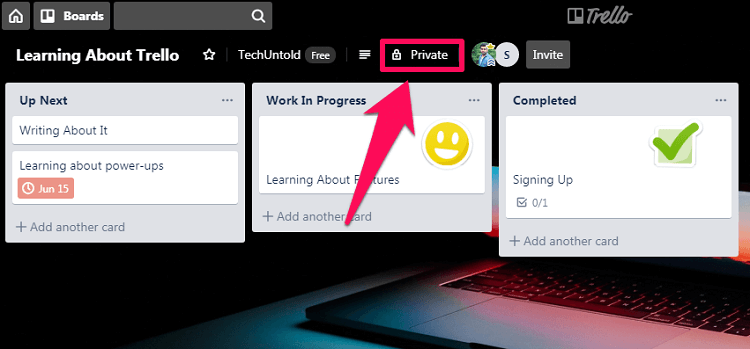
4. Dès que vous cliquez sur la visibilité, vous verrez toutes les options de visibilité du tableau. Maintenant, cliquez simplement sur une option pour rendre le tableau Trello public ou privé. (Remarque : La visibilité de l’organisation n’est disponible que pour les abonnés Business)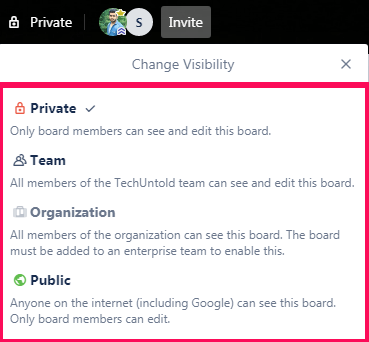
Rendre le tableau Trello en lecture seule
Pour l’instant, Trello ne vous offre aucune option directe pour définir la visibilité d’un tableau sur Affichage uniquement. Mais vous pouvez quand même créer un tableau en lecture seule pour certaines personnes, à la fois dans la version gratuite et dans la version professionnelle.
En version gratuite
Dans la version gratuite, vous pouvez rendre la visibilité d’un tableau en lecture seule en rendant votre tableau ‘public.” Lorsque vous rendez un tableau Trello public, n’importe qui sur Internet peut voir le tableau. Donc après cela, il vous suffit de partager le lien du tableau. Cependant, la personne disposant du lien ne peut que consulter le contenu du tableau et ne pourra en aucun cas modifier le tableau.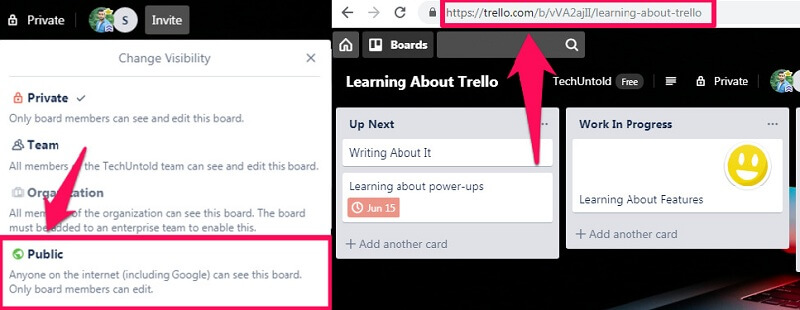
(Remarque : La visibilité du tableau sera en lecture seule pour la personne disposant du lien, à condition qu’elle ne soit pas membre du tableau.)
En Abonnement Entreprises
Comme la version gratuite, l’abonnement professionnel n’offre pas non plus une visibilité en lecture seule pour le tableau. Mais plutôt que de partager le lien du tableau, avec un abonnement professionnel, vous pouvez rendre le tableau ‘en lecture seule’ pour les personnes en les ajoutant en tant qu’observateurs. Il vous suffit de suivre ces étapes pour le faire.
Étapes
1. Connectez-vous à Trello et sélectionner le tableau auquel vous souhaitez ajouter des observateurs.
2. Maintenant, cliquez sur ‘Inviter’ de la section des membres.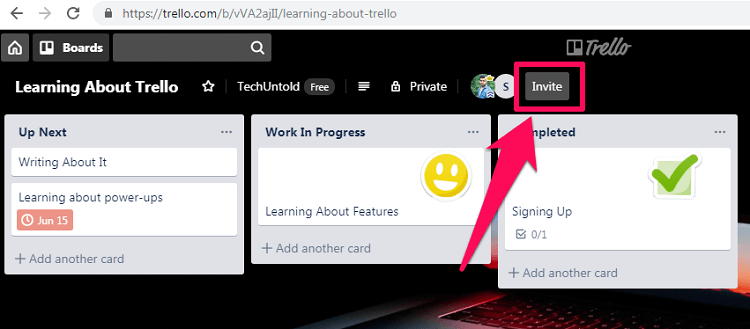
3. Type le courriel de la personne si elle n’est pas sur Trello ou tapez simplement son nom si elle l’est déjà.
4. Après cela, cochez l’option ‘Inclure ce membre en tant qu’observateur en lecture seule.’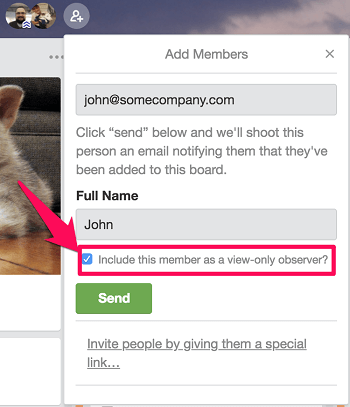
5. Enfin, cliquez sur ‘Envoyer une invitation.’
Voilà, la personne sera ajoutée en tant qu’observateur au tableau, ce qui signifie qu’elle ne peut pas modifier ou déplacer des cartes ou changer quoi que ce soit d’autre sur le tableau. En dehors de cela, avec l’abonnement professionnel, vous pourrez également modifier les autorisations des membres existants aux Observateurs.
Lisez aussi: Comment supprimer un tableau ou une carte sur Trello
Conclusion
C’est sûrement un inconvénient que nous ne pouvons pas définir la visibilité d’un tableau en vue uniquement sur Trello. Mais nous pouvons le rendre visible uniquement pour certaines personnes dans la version gratuite en rendant le tableau public. Cependant, si vous ramenez la visibilité de Public à toute autre visibilité, les personnes disposant du lien ne pourront plus voir le tableau. On peut donc dire qu’avec la version gratuite, la solution est temporaire.
D’autre part, avec l’abonnement Business, le processus de création d’un tableau en lecture seule pour les personnes sélectionnées est beaucoup plus simple. Et vous pouvez les garder en tant qu’observateur aussi longtemps que vous le souhaitez.
Derniers articles